ሁሉም የማይረሱ ክስተቶችን የሚይዙ የቪዲዮ ክሊፖች አሏቸው ፣ ለምሳሌ የልደት ቀን ፣ ሠርግ ፣ የትምህርት ዓመት ፣ የቱሪስት ጉዞ ወይም አስደሳች የዕለት ተዕለት ሕይወት ፡፡ ዛሬ ከቪዲዮ ካሴቶች የሚገኘውን መረጃ በቀላሉ ወደ ይበልጥ አስተማማኝ ወደ ማከማቻ ማከማቻ - ወደ ዲቪዲ ዲስክ ማዛወር ይቻላል ፡፡
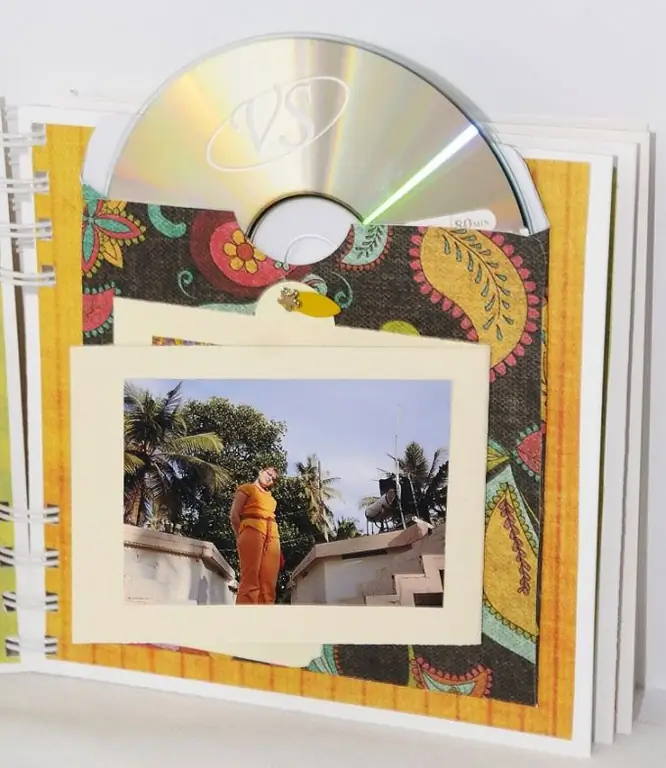
አስፈላጊ
- - ኮምፒተር;
- - የቪድዮ ምልክት ካርድ ወይም የቴሌቪዥን ማስተካከያ የቪዲዮ ምልክት ለመቀበል ከግብዓት ጋር;
- - የምስል መቅረጫ;
- - ፋይሎችን ወደ ዲስክ ለመጻፍ ዲቪዲ-አርደብሊው ድራይቭ ፡፡
መመሪያዎች
ደረጃ 1
በመጀመሪያ የቪድዮ ምልክት ለኮምፒዩተር ለመቀበል የቪዲዮ ቀረፃ ካርድ ወይም የቴሌቪዥን ማስተካከያ ግብዓቶችን በግብዓት ይጫኑ ፡፡ ተስማሚ መሣሪያን በ ላይ ማውረድ ይችላሉ https://www.pctuner.ru. እዚያም ሾፌሮች አሉ ፡
ደረጃ 2
VCR ን ያብሩ እና በመመሪያው መሠረት ከቪዲዮ ካርድ ጋር ያገናኙ ፣ እንደገና ሊያድሷቸው የሚፈልጓቸውን ካሴቶች ያዘጋጁ ፡፡
ደረጃ 3
በቪሲአር ውስጥ ያለውን ካሴት እና በኮምፒዩተር ላይ ያለውን የመቅጃ ሶፍትዌር ያብሩ ፡፡
ደረጃ 4
በፕሮግራሙ ውስጥ ቪዲዮውን ለማስቀመጥ የሚፈልጉበትን ቅርጸት ይምረጡ ፡፡ በመዳፊትዎ "መቅዳት ይጀምሩ" ላይ ጠቅ ያድርጉ እና ሙሉው ቪዲዮ እስኪቀረጽ ይጠብቁ። የቪድዮ ካርዱ የአናሎግ ምልክት ከቪ.ሲ.አር. ይቀበላል ፣ ከዚያ ቪዲዮው ልዩ ኮዴክዎችን ወደ ዲጂታል በመጠቀም እንደገና ይታደሳል ፡፡ ከዚያ በኋላ በአዲሱ ቅርጸት ቀረፃው በኮምፒዩተር ላይ ወደ አንድ ወይም ብዙ ፋይሎች ይቀመጣል ፡፡
ደረጃ 5
ሲጨርሱ "መቅዳት አቁም" የሚለውን ቁልፍ መጫንዎን እርግጠኛ ይሁኑ።
ደረጃ 6
የተጠናቀቀውን ውጤት በኮምፒተር ላይ ይመልከቱ ፡፡
ደረጃ 7
እባክዎ ወደ ዲጂታል ሲሸጋገሩ የመቅዳት ጥራት እንደማይሻሻል ልብ ይበሉ ፡፡ ቪዲዮው ሊስተካከል የሚችል ፣ አዲስ ተጽዕኖዎችን ወይም ሙዚቃን ብቻ ያክሉ።
ደረጃ 8
ዲቪዲን በዲቪዲ ድራይቭ ውስጥ ያስገቡ እና ጠቃሚ መሣሪያዎን በዚህ መካከለኛ ላይ ለማቃጠል ኔሮ Start Smart ን ይጠቀሙ ፡፡
ደረጃ 9
ፕሮግራሙን ያሂዱ. የተግባሮች ዝርዝር በሚታየው መስኮት ውስጥ ይከፈታል ፣ “የውሂብ ዲስክን ያቃጥሉ” ን ይምረጡ።
ደረጃ 10
መስኮቱ እንደገና ይታያል ፣ የግራ ጎኑ ባዶ ይሆናል ፣ እና በቀኝ በኩል የኮምፒተርዎን ፋይሎች እና አቃፊዎች ያሳያል። አሁን ያቃጠሉትን ፋይል ይምረጡ እና ለማቃጠል ወደ ፋይሎች ዝርዝር ውስጥ ለመጨመር ወደ ግራ ይጎትቱ።
ደረጃ 11
በመስኮቱ ታችኛው ክፍል ላይ የሚገኘው የጠቅላላ የውሂብ መጠን አመልካች ከዲቪዲዎ ድራይቭ የሚበልጥ መጠን እንደማያሳይ ያረጋግጡ።
ደረጃ 12
በመስኮቱ አናት ላይ ያለውን የመዝገብ ቁልፍን ጠቅ ያድርጉ ፡፡
ደረጃ 13
በሚቀረጽበት ጊዜ ቀረጻው ስኬታማ እንዲሆን በኮምፒተር ላይ ማንኛውንም ክዋኔ አያድርጉ ፡፡
ደረጃ 14
በሂደቱ መጨረሻ ላይ እሺን ጠቅ ያድርጉ። ዲቪዲዎ ተቃጥሏል ፡፡







